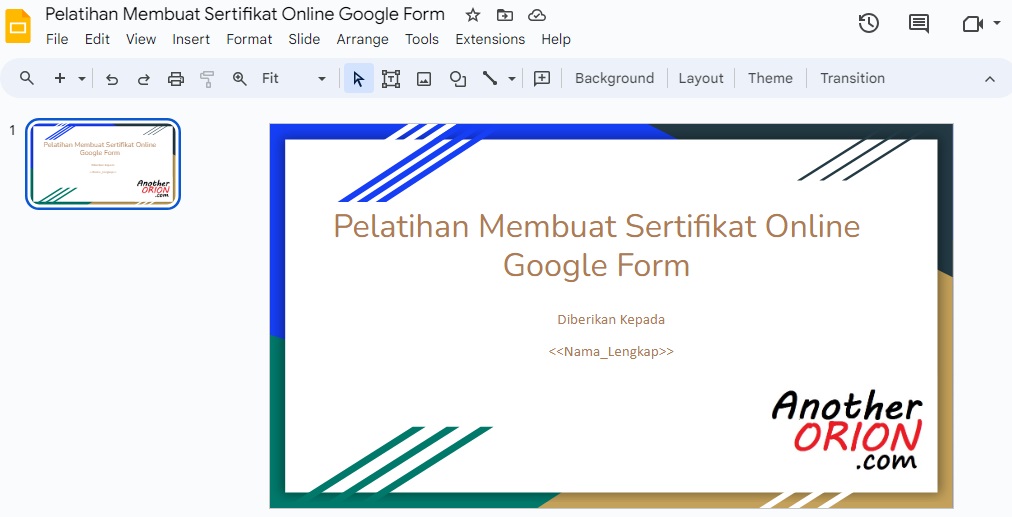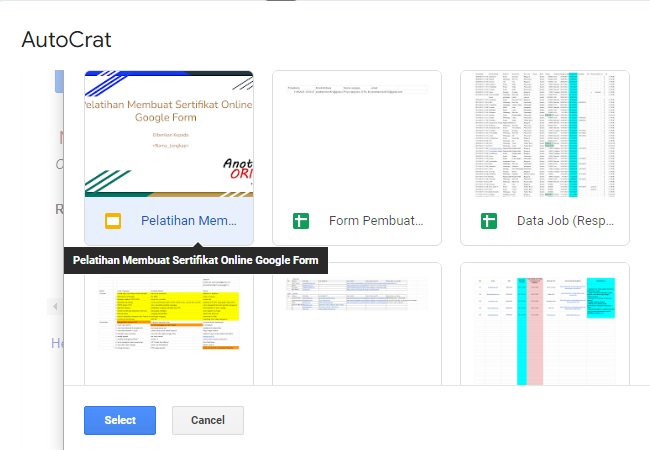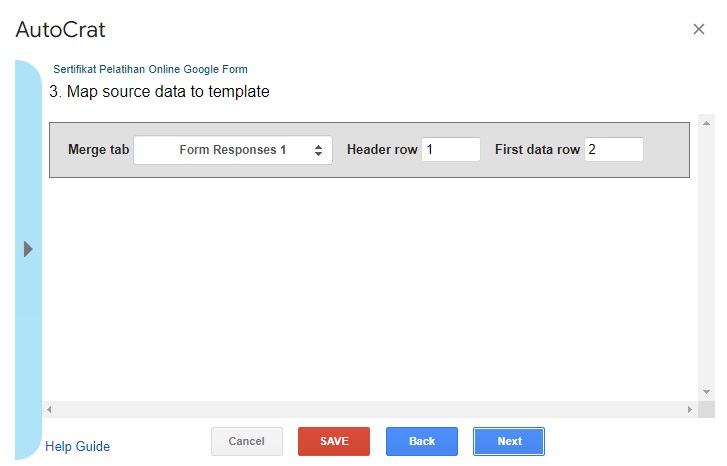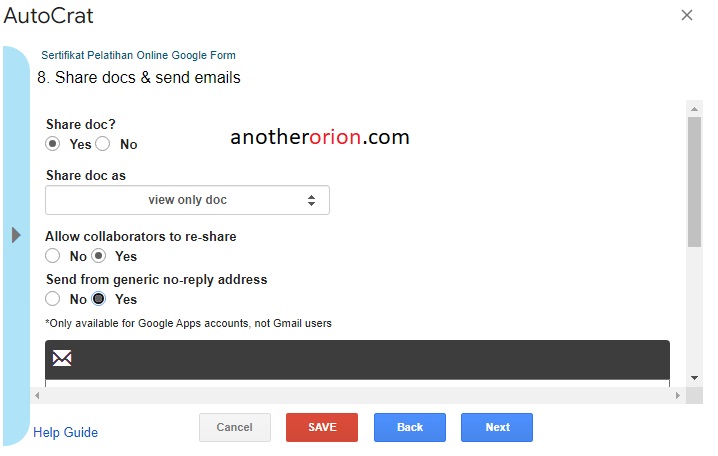Dalam era digital yang semakin maju, pelatihan online telah menjadi cara yang efektif dan efisien untuk membagikan pengetahuan dan keterampilan kepada berbagai kelompok, termasuk lembaga pendidikan, instansi pemerintah, perusahaan, atau bahkan himpunan mahasiswa. Salah satu elemen penting dalam pelatihan ini adalah memberikan pengakuan kepada peserta melalui sertifikat pelatihan.
Sertifikat pelatihan dapat digunakan oleh para peserta untuk berbagai keperluan, mulai dari pengajuan lamaran kerja, bukti kompetensi maupun sebagai syarat kenaikan jabatan melalui mekanisme angka kredit.
Cara Membuat Sertifikat Pelatihan Online dengan Google Forms
Dalam artikel ini, kami akan memandu Anda tentang cara membuat sertifikat pelatihan secara online dengan menggunakan layanan Google Forms. Metode ini dapat digunakan oleh berbagai lembaga dan instansi untuk memberikan penghargaan kepada peserta pelatihan mereka dengan mudah dan efisien.
Langkah 1: Buat Form Sertifikat Online
Form pendaftaran adalah langkah awal dalam membuat sertifikat pelatihan online. Form ini akan digunakan untuk mengumpulkan data peserta pelatihan, seperti nama lengkap dan alamat email. Berikut cara membuat form pendaftaran menggunakan Google Forms:
- Buka Google Drive di https://drive.google.com/.
- Klik “My Drive” dan pilih “New Folder” untuk membuat folder baru, misalnya “Sertifikat Online.”
- Selanjutnya, buat formulir pendaftaran dengan mengklik “My Drive,” memilih “Google Forms,” dan memilih “Blank Form.”
- Buat form pendaftaran sesuai dengan kebutuhan Anda. Biasanya, data yang diperlukan antara lain nama lengkap peserta dan alamat email. Pastikan untuk menandai setiap kolom sebagai “Required” agar peserta tidak dapat melewatkannya.
- Aktifkan opsi “Limit Response” dengan mengklik tombol pengaturan di kanan atas dan centang “Limit to 1 response.”
Langkah 2: Buat Spreadsheet untuk Google Forms
Untuk melihat data respons peserta, Anda perlu membuat spreadsheet terkait dengan formulir pendaftaran. Ikuti langkah-langkah berikut:
- Klik “Responses” di samping menu “Questions” pada formulir Anda.
- Klik “Create Spreadsheet” yang berwarna hijau.
- Beri judul file sesuai kebutuhan Anda dan klik “Create.”
Langkah 3: Instal Add-Ons Autocrat di Google Sheets
autocrat sertifikat pelatihan online google forms
Untuk mengotomatiskan proses pembuatan sertifikat, Anda perlu menginstal add-ons bernama Autocrat. Ikuti langkah berikut:
- Klik “Add-ons” di bagian atas spreadsheet.
- Pilih “Get add-ons” dan cari “Autocrat” dalam kolom pencarian.
- Pilih “Install” untuk menginstal Autocrat. Jika mengalami kesulitan, Anda juga dapat menginstalnya melalui https://cloudlab.newvisions.org/autocrat.
Langkah 4: Desain Sertifikat dengan Google Slides
Buat desain sertifikat online menggunakan Google Slides dengan mengikuti langkah berikut:
- Akses Google Slides di https://docs.google.com/presentation.
- Klik tombol “+” untuk membuat slide baru.
- Desain sertifikat sesuai kebutuhan Anda. Pastikan untuk memasukkan tag <<Nama_Lengkap>> atau tag lain yang sesuai dengan kolom data peserta di spreadsheet.

Langkah 5: Hubungkan Form dengan Autocrat
Langkah terakhir adalah menghubungkan formulir pendaftaran dengan Autocrat untuk menghasilkan sertifikat otomatis. Berikut langkah-langkahnya:
- Buka spreadsheet yang berisi data peserta.
- Klik “Add-ons,” pilih “Autocrat,” dan klik “Launch.”
- Klik “NEW JOB” dan beri nama job sesuai kebutuhan, seperti “Sertifikat Pelatihan Online dengan Google Form.”
- Pilih template sertifikat yang telah Anda buat di Google Slides.

- Pilih sumber data dari Google Form yang sudah dibuat.

- Atur mapping data dengan template, yaitu menghubungkan kolom data dengan elemen sertifikat. Contohnya, <Nama_Lengkap> dihubungkan dengan kolom “Nama Lengkap.”
- Tentukan nama file sertifikat dengan menambahkan <<Nama_Lengkap>> di ujung nama file.

- Pilih format file (PDF) dan lokasi folder penyimpanan sertifikat.
- Pilih apakah ingin mengirim file sertifikat langsung ke email peserta (Yes/No). Pastikan diset seperti gambar agar sertifikat tidak bisa diubah oleh peserta.

- Klik “Save” untuk menyimpan pengaturan.
- Klik ikon “Play” untuk mencetak sertifikat online otomatis.
Dengan mengikuti langkah-langkah di atas, Anda dapat membuat sertifikat pelatihan secara online dengan mudah menggunakan Google Forms.
Metode ini memungkinkan lembaga, instansi, atau himpunan mahasiswa untuk memberikan pengakuan kepada peserta pelatihan dengan cara yang praktis dan efisien. Sertifikat pelatihan online ini dapat digunakan untuk memberikan reward kepada peserta dan meningkatkan motivasi mereka dalam mengikuti pelatihan yang Anda selenggarakan. Selamat mencoba!